Interruption Ticketmaster 오류를 수정하는 방법
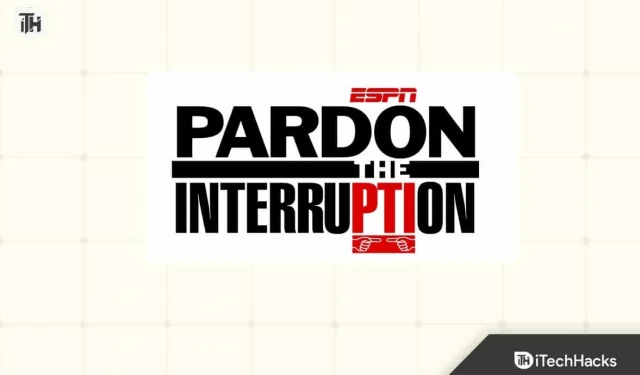
티켓마스터(Ticketmaster)는 스포츠, 음악, 콘서트, 가족 행사 등의 티켓을 판매하는 유명 엔터테인먼트 회사입니다. 티켓마스터 웹사이트의 월간 페이지뷰는 1억 회 이상입니다. 사용자는 Ticketmaster를 사용하여 자신이 좋아하는 쇼의 티켓을 구매합니다. 그러나 일부 사용자가 웹사이트나 앱에서 티켓을 구매하려고 하면 “ Pardon The Interruption ”이라는 오류 메시지가 표시되었습니다. 이 문제는 웹사이트나 앱에서 여러 가지 이유로 발생합니다.
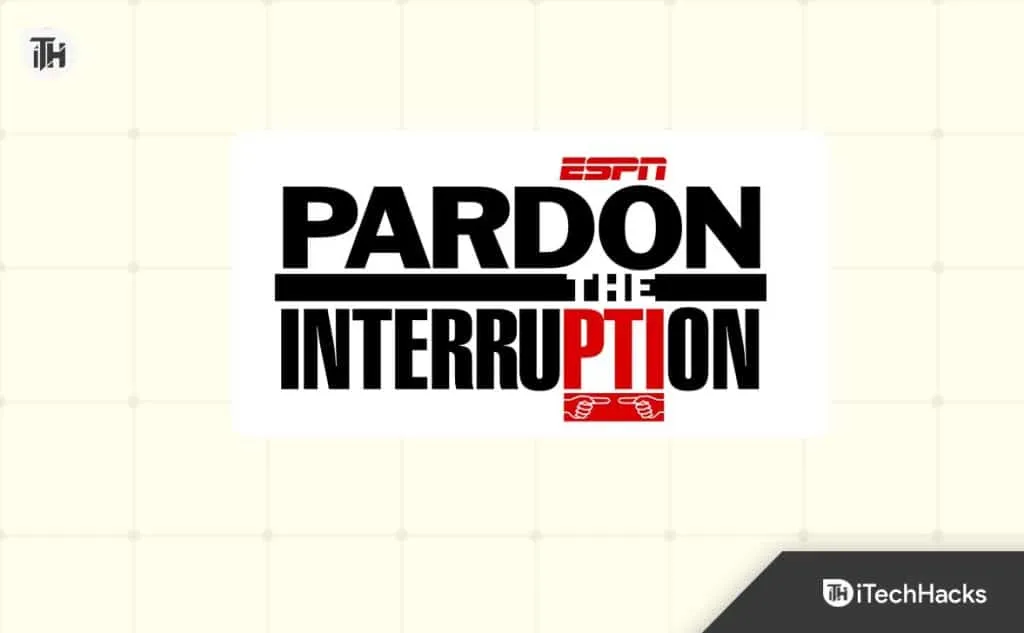
Ticketmaster가 중단을 용서한다고 말하는 이유는 무엇입니까?
Ticketmaster는 다양한 이벤트 티켓을 예약할 수 있는 인기 있는 앱/웹사이트입니다. 최근 자신이 가장 좋아하는 이벤트의 티켓을 예약하려고 시도한 사용자가 ” 방해를 끼쳐드려 죄송합니다 .” 라는 오류 메시지를 받았다고 보고했습니다 . 이 문제로 인해 사용자들은 티켓을 제 시간에 예약할 수 없었고, 슬롯이 꽉 찼습니다. 아래에 나열할 문제의 원인에는 다양한 이유가 있습니다. 또한 시스템의 문제를 해결하기 위한 솔루션도 나열하므로 걱정하지 마십시오. 하지만 그 전에 문제 해결에 도움이 되므로 문제의 원인을 확인하는 것이 좋습니다. 그럼 시작해 보겠습니다.
- 인터넷 연결 문제가 있습니다 .
- VPN 사용으로 인해 문제가 발생합니다.
- 백그라운드 앱이 리소스를 소모하여 앱이 제대로 작동하지 않습니다.
- 브라우저가 웹사이트 실행과 호환되지 않습니다.
- 오래된 Ticketmaster 앱을 사용하고 계십니다.
- 앱에 몇 가지 버그가 있습니다.
중단 Ticketmaster 오류 수정 Chrome, Safari, PC, 모바일
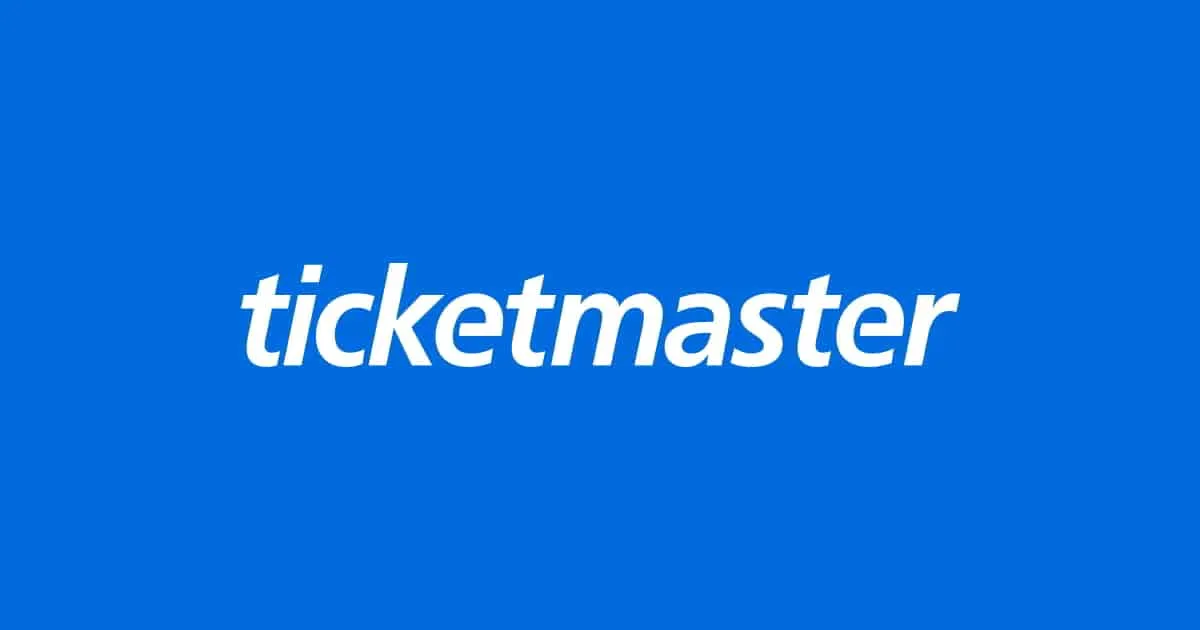
사용자는 기기의 문제를 해결할 방법을 찾고 있습니다. 시스템의 문제를 해결하기 위해 따라야 하는 단계를 설명하여 방법을 나열했습니다. 문제 없이 시스템에서 메소드를 올바르게 구현했는지 확인하십시오.
브라우저를 다시 시작하세요
브라우저에서 Ticketmaster를 사용하는 동안 오류 메시지가 표시되면 브라우저를 다시 시작 하고 문제가 여전히 있는지 확인하는 것이 좋습니다. 브라우저가 웹사이트의 모든 리소스를 로드하지 않았을 가능성이 있으며 이로 인해 웹사이트가 제대로 작동하지 않고 오류 메시지가 표시됩니다. 따라서 브라우저를 다시 시작한 후 Ticketmaster를 사용하여 다시 시도하십시오.
VPN 끄기
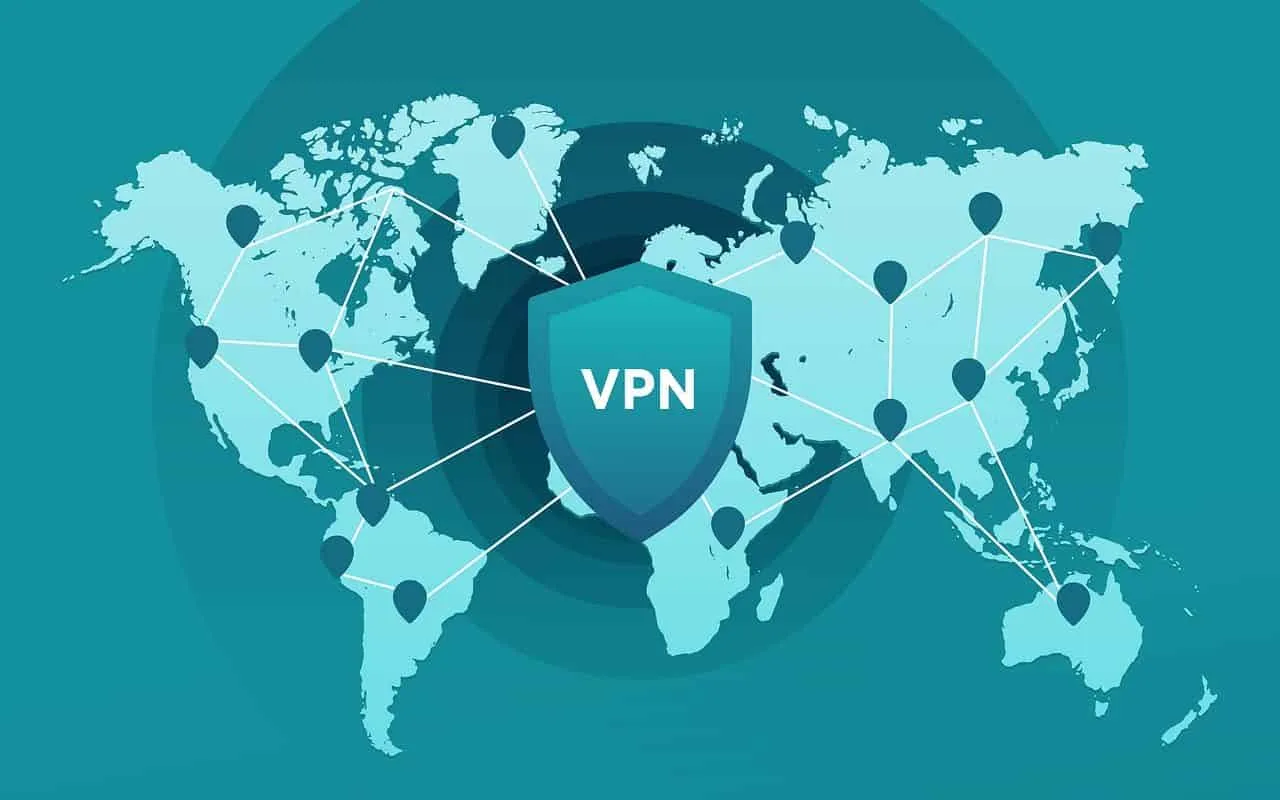
인터넷 검색 중에 VPN을 사용하는 사용자가 많이 있습니다 . 우리는 VPN이 귀하의 개인정보 보호와 안전을 유지한다는 것을 알고 있지만, 웹사이트 실행에 문제를 일으킬 수도 있습니다. 때때로 웹사이트는 귀하가 VPN을 사용하고 있음을 감지하고, 이로 인해 웹사이트에서 이러한 문제가 발생할 수 있습니다. 따라서 Ticketmaster를 탐색하는 동안 VPN을 사용하는 사용자는 VPN을 꺼야 합니다. VPN을 끄고 문제가 해결되었는지 확인하세요.
불필요한 백그라운드 앱 닫기
Ticketmaster 웹사이트/앱이 시스템에서 모든 서비스를 제대로 실행하기에 충분한 리소스를 얻지 못하기 때문에 작동하지 않을 가능성이 있습니다. 시스템에서 실행 중인 백그라운드 앱이 너무 많으면 이런 일이 발생할 수 있습니다. 사용자는 해당 백그라운드 앱을 닫은 다음 문제가 해결되었는지 확인할 수 있습니다. 불필요한 백그라운드 앱을 종료하려면 아래 나열된 단계를 따라야 합니다.
- 먼저 시스템에서 작업 관리자를 엽니다.
- 이제 프로세스 탭으로 이동합니다.
- 불필요하게 실행되고 있는 프로세스를 선택합니다.
- 개별적으로 닫기 시작합니다. 마우스 오른쪽 버튼으로 클릭 -> 작업 끝내기를 선택합니다 .
- 이 작업을 수행한 후 무료 리소스를 확인하세요.
- 이 작업을 완료한 후 앱을 다시 실행하세요. 문제가 해결될 가능성이 높습니다.
네트워크 연결 및 라우터 확인
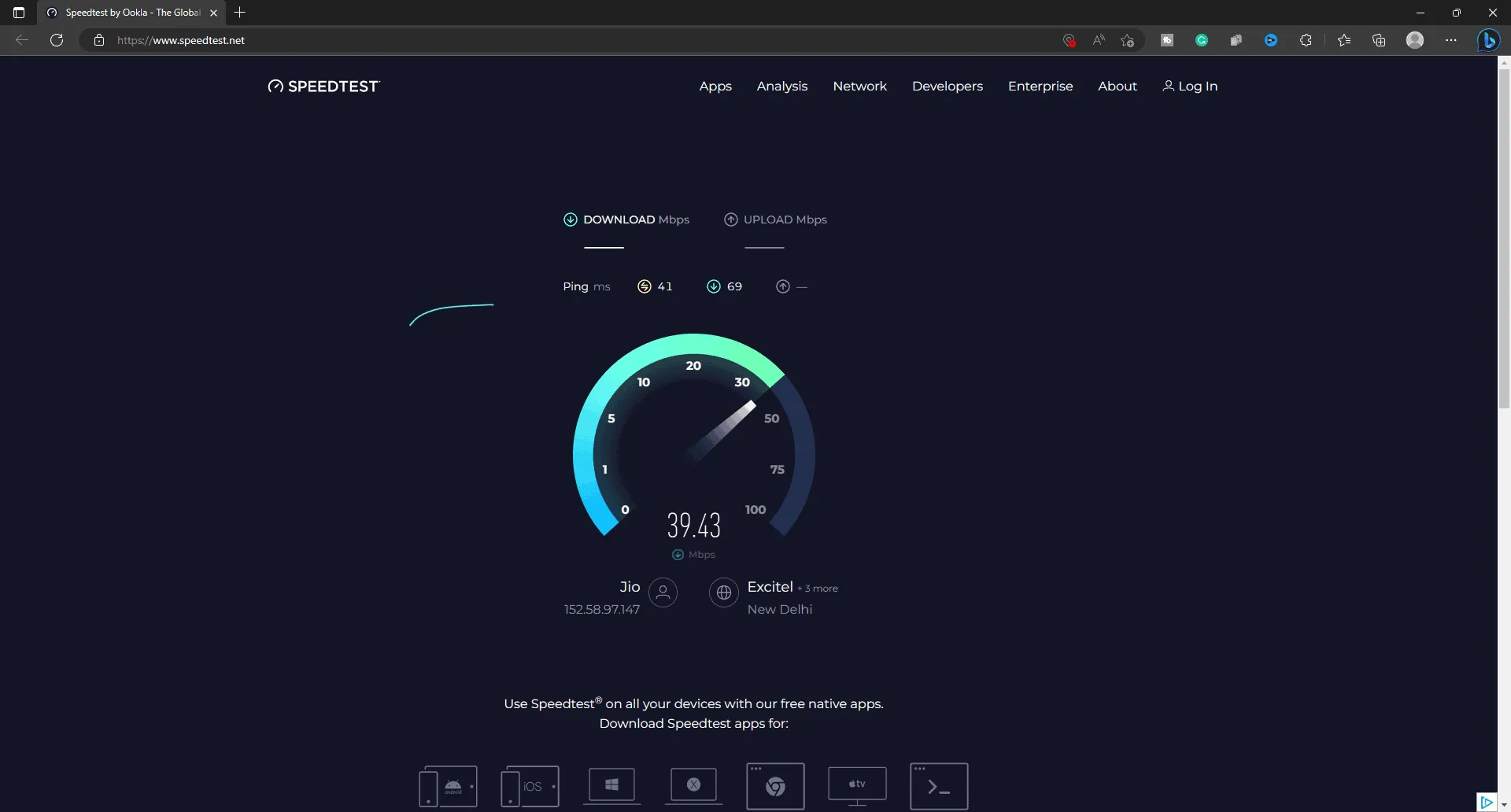
Ticketmaster에서 티켓을 예약하려는 사용자는 연결된 네트워크가 제대로 작동하고 매우 안정적인 인터넷 연결 속도를 제공하는지 확인해야 합니다. 인터넷 연결이 좋지 않으면 다양한 문제에 직면할 가능성이 높습니다. 장치의 인터넷 연결 속도를 확인하는 것이 좋습니다. 인터넷 연결에 문제가 있으면 문제를 해결해야 합니다. 그렇지 않으면 계속해서 문제가 반복적으로 발생하게 됩니다.
서버 중단 확인

티켓 단독 판매 또는 이용시간에 Ticketmaster 앱을 사용하려고 하여 오류 메시지가 나타날 가능성이 있습니다. 높은 트래픽으로 인해 Ticketmaster 서버가 충돌하기 시작하면 이런 일이 발생할 수 있습니다. 따라서 Ticketmaster의 소셜 미디어 페이지를 방문하여 서버 중단을 확인해 보세요. 서버 중단이 발생하는 경우 서버가 수정된 후 티켓을 예약해 보시기 바랍니다. 또한 이 문제는 앱의 백엔드에서 발생하므로 해결할 수 없습니다.
브라우저 캐시 및 쿠키 지우기
문제를 해결하기 위해 브라우저 캐시와 쿠키를 지워볼 수도 있습니다. 때로는 브라우저 캐시와 쿠키가 웹사이트와 충돌하기 시작하여 특정 문제가 발생하기 시작하는 경우도 있습니다. 따라서 브라우저 캐시와 쿠키를 지운 다음 문제가 계속 발생하는지 확인하십시오. 브라우저 캐시를 지우려면 아래 나열된 단계를 따라야 합니다.
- 우선 브라우저를 엽니다 .
- 세 개의 점 아이콘을 클릭하세요 .
- 설정 옵션을 선택하세요 .
- 개인정보 보호, 검색 및 서비스 옵션을 클릭하세요 .
- 아래로 스크롤하여 인터넷 사용 기록 삭제를 찾습니다 .
- 지울 내용 선택 을 클릭하세요 .
- 그런 다음 데이터 삭제 타임라인을 선택합니다.
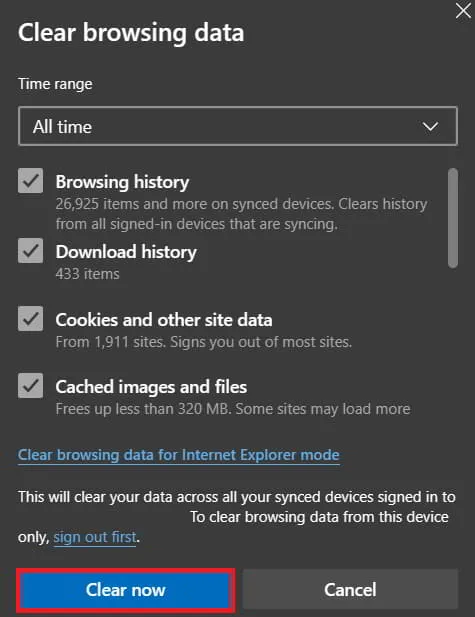
- 지금 지우기 를 클릭하세요 .
시스템/장치 다시 시작
Ticketmaster의 사소한 버그를 해결하기 위해 시스템을 다시 시작해 볼 수도 있습니다. 브라우저 문제를 일으키는 사소한 버그로 인해 Ticketmaster 웹사이트가 제대로 실행되지 않을 가능성이 있습니다. 또한 앱을 사용하는 경우 버그로 인해 기기 실행에 문제가 발생할 가능성이 있습니다. 따라서 문제를 해결하기 위해 사용 중인 장치나 시스템을 다시 시작하는 것이 가장 좋습니다. 다시 시작한 후 문제가 해결되었는지 다시 확인하세요.
Ticketmaster 앱 업데이트
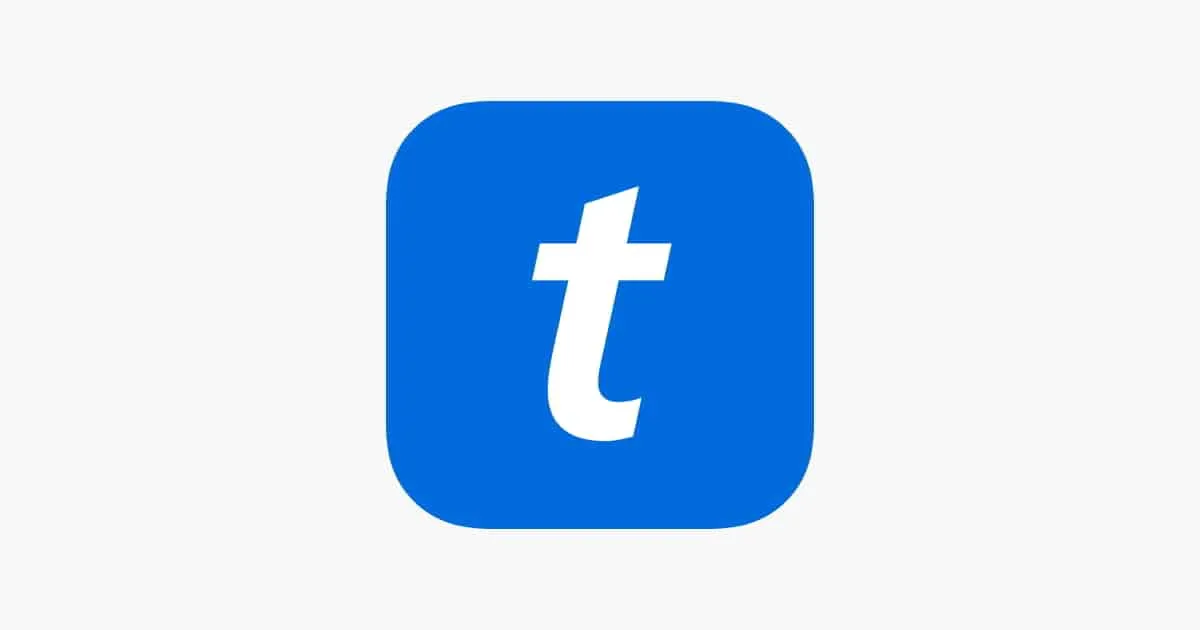
오랫동안 Ticketmaster 앱을 업데이트하지 않았다면 지금 업데이트를 확인하는 것이 좋습니다. 앱 개발자는 사용자가 직면한 다양한 문제를 해결하기 위해 이미 패치 업데이트를 푸시했습니다. 앱을 업데이트하지 않은 경우 문제가 발생할 가능성이 높습니다. 앱 스토어 로 이동하여 기기에서 Ticketmaster 앱 업데이트를 확인하세요. 사용 가능한 업데이트가 있으면 다운로드하고 문제가 해결되는지 확인하세요.
Ticketmaster 앱을 다시 설치하세요
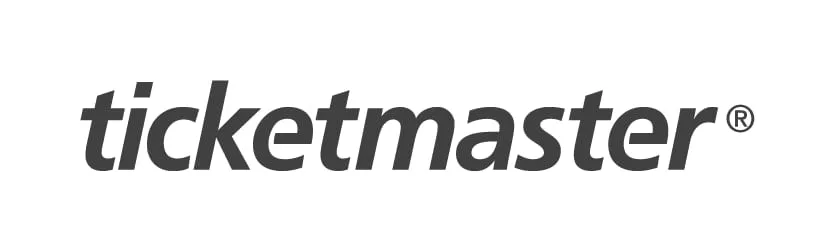
위의 방법을 모두 시도했지만 여전히 동일한 문제가 발생하는 사용자는 기기에 앱을 다시 설치해 보시기 바랍니다. 앱이 기기에 제대로 설치되지 않아 다양한 문제가 발생할 가능성이 있습니다. 따라서 기기에서 앱을 제거한 후 다시 설치하여 문제가 해결되었는지 확인하세요.
마무리
Ticketmaster는 항상 앱을 더욱 원활하게 만들기 위해 노력하고 있습니다. 그러나 여러 가지 이유로 인해 일부 문제가 발생할 수 있습니다. Interruption Ticketmaster 문제로 인해 사용자들은 불만을 나타냈습니다. 이 문제로 인해 사용자는 이벤트 티켓을 예약할 수 없었습니다. 이 가이드에는 장치의 문제를 해결하기 위해 따를 수 있는 단계가 나열되어 있습니다.
- Snapchat 지원 코드 C14A/SS07/C14B 오류 수정 방법
- Windows 11에서 부팅하는 동안 IPv4를 통한 PXE 시작 오류 메시지 수정
- 스바루 터치 스크린이 작동하지 않는 문제를 해결하는 방법
- COD Warzone 2 보너스 챌린지가 작동하지 않는 문제 수정
- Red Dead Redemption 2가 PC에서 계속 충돌하는 문제를 해결하는 방법
- iOS 16.5 iPhone에서 Apple CarPlay가 작동하지 않는 문제 수정
- 호그와트 레거시 텍스처가 로드되지 않는 문제를 해결하는 방법
- 스크롤하지 않고 WhatsApp에서 첫 번째 또는 이전 메시지 읽기
답글 남기기